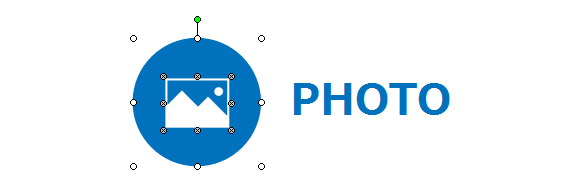思い込みに囚われていませんか ― プレゼン資料向けデザインのコツ ―
箇条書きは必ず改行/文は必ず横書きなど、プレゼン資料のデザインにはある種の「思い込み」があるように思います。もっと柔軟に発想すれば、情報の伝わりやすさを高める効果も。プレゼン資料にありがちな思い込みと対策を解説します!
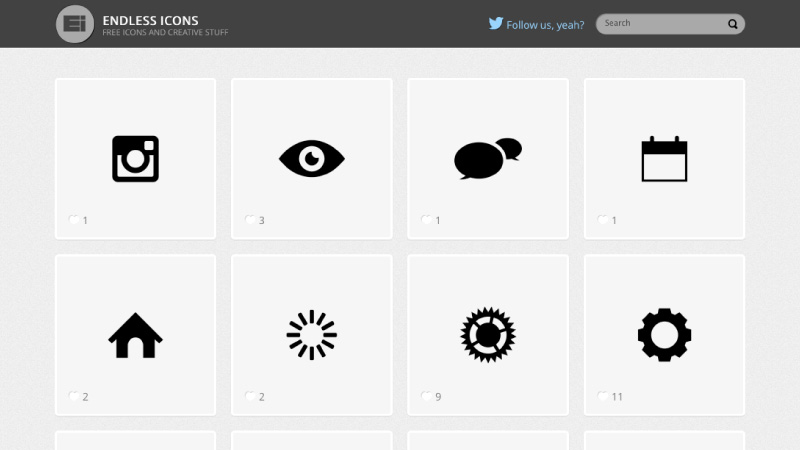
アイコンやピクトグラムを配布するサイトは数多くありますが、提案書・企画書で使うとなると、なかなか難しいもの。あまりにカジュアル過ぎては困りますし、とはいえ気の利いたアイコンを使いたい。。こちらのサイトならほどよいデザインバランスで、Photoshopなどの特別なツールも不要。とってもお手軽です。
せっかくなので、プレゼン資料に組み込む際に知っておくと役に立つTipsを併せて紹介します。
実際にダウンロードしてみるとわかりますが、アイコンに対して外壁の透明部分のサイズが大きいです。利用する際には、トリミング機能を使って不要な部分を削除すると良いでしょう。
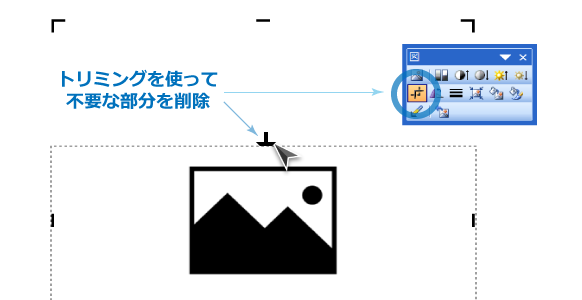
実はPowerPointの機能だけでも、ある程度アイコン(画像)の色を変えることができます。画像を右クリックして「図の書式設定』ウィンドウを開き、”明るさ”と”コントラスト”の値を変更します。
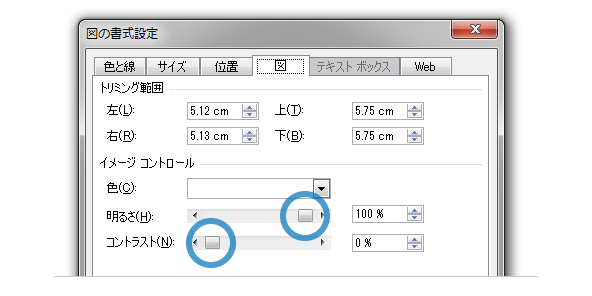
以下が、明るさとコントラストの値を調整した結果です。モノトーンではありますが、変化をつけられます。
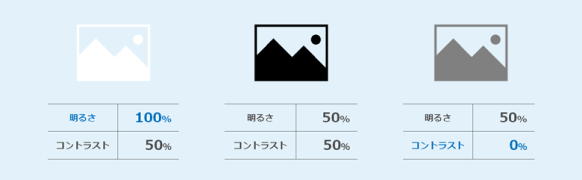
PowerPoint標準のオートシェイプと組み合わせれば、さらに見せ方を工夫できます。いろいろ探ってみても面白そうですね。